Spustili sme virtuálnu klávesnicu na prenosnom počítači so systémom Windows
Na obrazovke alebo virtuálnej klávesnici je malý program, ktorý vám umožňuje zadávať znaky a vykonávať ďalšie operácie priamo na obrazovke monitora. To sa deje pomocou myši alebo touchpadu, rovnako ako ručne s podporou dotykovej obrazovky. V tomto článku sa dozvieme, ako zaradiť takú klávesnicu do prenosných počítačov s rôznymi verziami systému Windows.
obsah
Povoliť klávesnicu na obrazovke
Tento softvér bude užitočný v rôznych situáciách. Najčastejším prípadom je úplné alebo čiastočné zlyhanie fyzickej "klavie". Klávesnica na obrazovke navyše pomáha chrániť zadávanie osobných údajov na rôznych zdrojoch, pretože škodlivé keyloggery z neho nemôžu čítať informácie.
Vo všetkých vydaniach systému Windows je táto súčasť už zabudovaná do systému, existujú však aj produkty od vývojárov tretích strán. S nimi a začať sa s programom zoznámiť.
Softvér tretej strany
Takéto programy sú rozdelené na platenú a bezplatnú a líšia sa v rade ďalších nástrojov. Prvú možno priradiť bezplatnú virtuálnu klávesnicu. Táto klávesnica je veľmi podobná štandardom od spoločnosti Microsoft a vykonáva iba tie najjednoduchšie funkcie. Jedná sa o vstup znakov, použitie horúcich a dodatočných kľúčov.
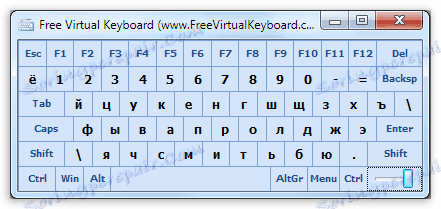
Stiahnite si zadarmo virtuálnu klávesnicu
Jeden zo zástupcov plateného softvéru - Hot Virtual Keyboard. Tento produkt, ktorý má rovnakú funkčnosť ako bežná klávesnica, obsahuje množstvo ďalších nastavení, ako napríklad zmena vzhľadu, pomoc pri písaní textov, pripojenie slovníkov, použitím gest a mnohých ďalších.

Stiahnite si Hot Virtual Keyboard
Výhodou týchto programov je, že počas inštalácie automaticky umiestnia svoju skratku na pracovnú plochu, čo ukladá používateľovi, aby musel hľadať štandardný program v divochoch OS. Potom budeme hovoriť o tom, ako zapnúť "klávesnicu" na obrazovke v rôznych verziách systému Windows.
Windows 10
V "desiatke" sa táto zložka nachádza v priečinku "Špeciálne funkcie" v ponuke Štart.
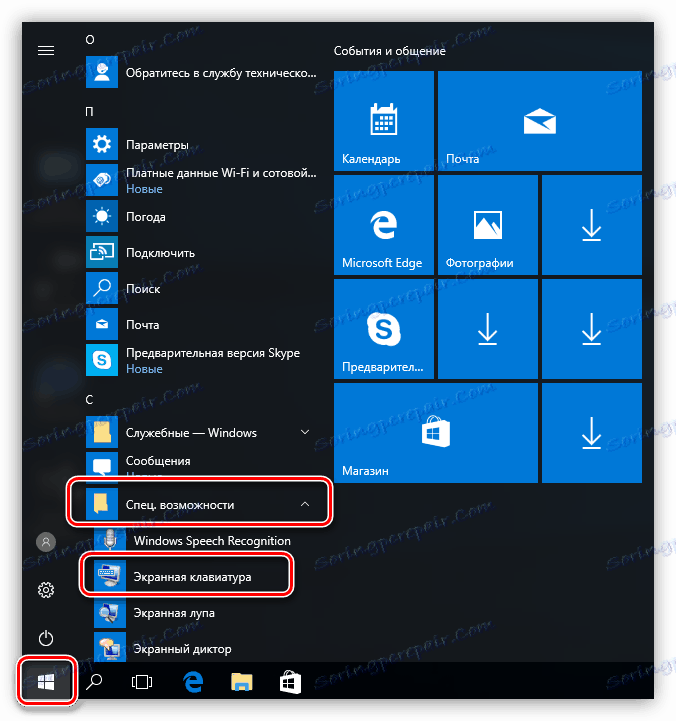
Pre nasledujúci rýchly hovor kliknite na položku RMB na nájdenú položku a vyberte čiarku na úvodnej obrazovke alebo na paneli úloh.
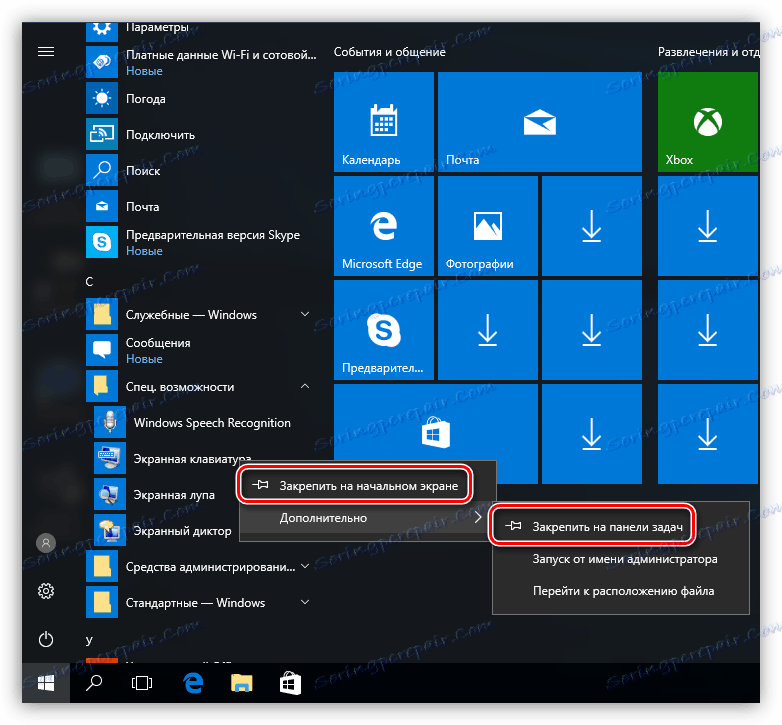
Windows 8
V skupine G8 je všetko o niečo komplikovanejšie. Ak chcete povoliť virtuálnu klávesnicu, presuňte kurzor do pravého dolného rohu a kliknite na "Vyhľadávanie" na paneli, ktoré sa otvorí.
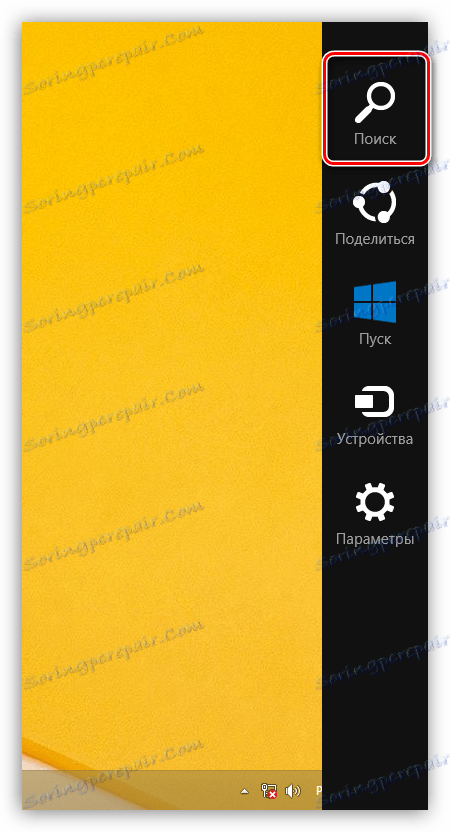
Ďalej zadajte slovo "klávesnica" bez úvodzoviek, po ktorom systém prinesie niekoľko výsledkov, z ktorých jeden bude odkazom na program, ktorý potrebujeme.
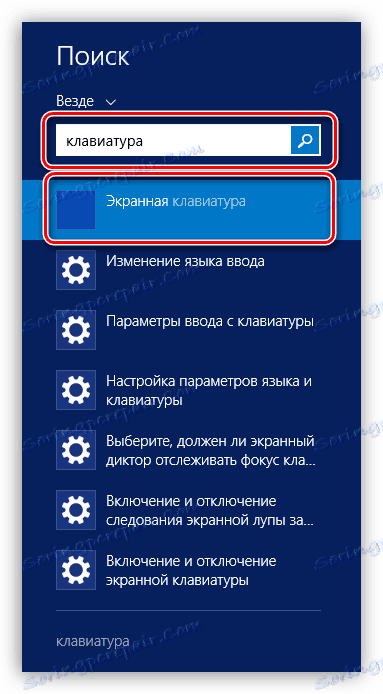
Ak chcete vytvoriť skratky, kliknite na položku PKM na príslušnej položke vo výsledkoch vyhľadávania a určte akciu. Možnosti sú rovnaké ako v prvej desiatke.
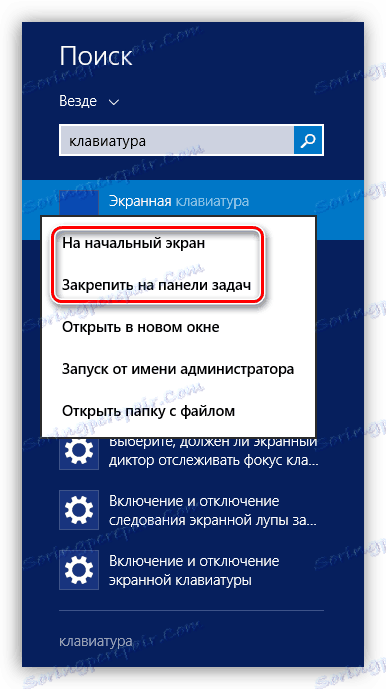
Windows 7
Vo Win 7 sa klávesnica na obrazovke nachádza v podpriečinku "Špeciálne funkcie" v štandardnom adresári v ponuke "Štart" .
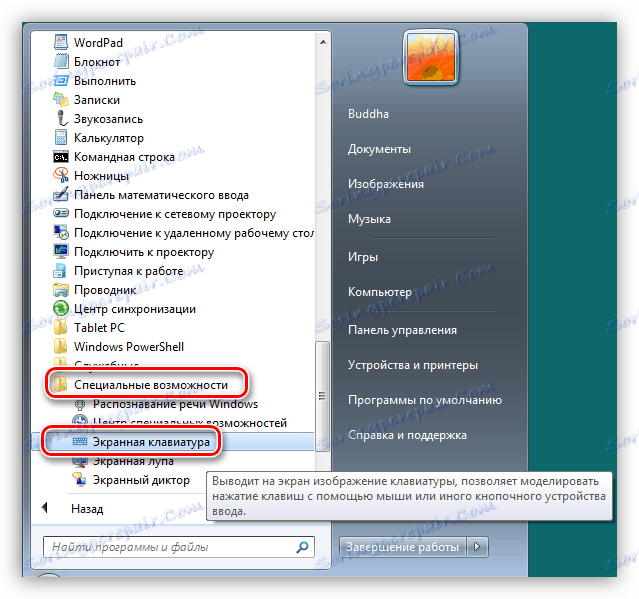
Skratka je vytvorená nasledovne: kliknite pravým tlačidlom myši na klávesnicu " On- Screen" a prejdite na položku "Send - Desktop (vytvoriť zástupcu)" .
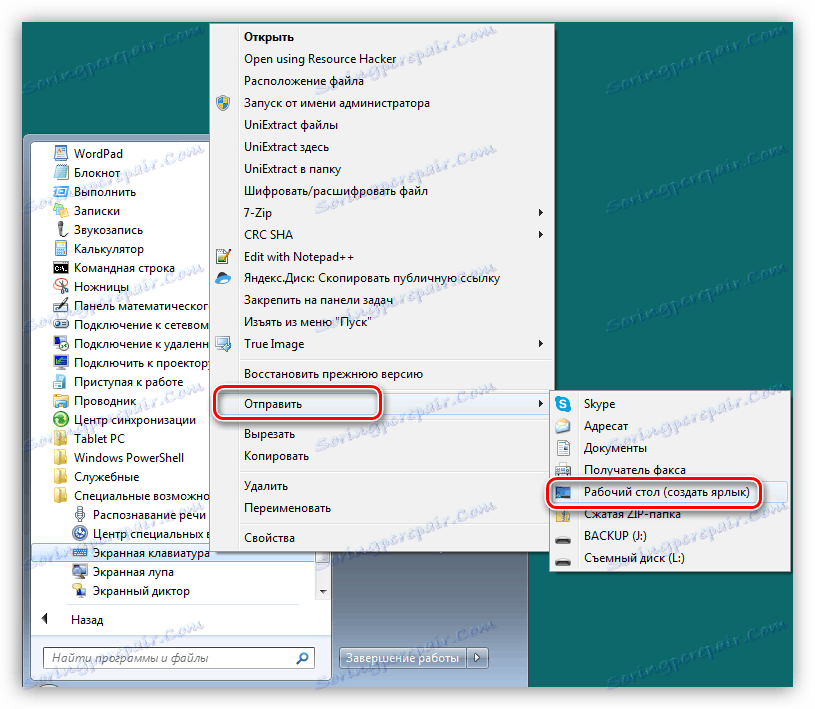
Ďalšie podrobnosti: Ako povoliť klávesnicu na obrazovke v systéme Windows 7
Windows XP
Virtuálne "clave" v XP je zahrnuté rovnako ako v "sedem". V ponuke Štart prejdeme kurzorom na tlačidlo "Všetky programy" a potom prejdeme cez reťazec "Štandardné špeciálne funkcie" . Tu budeme "ležať" komponent, ktorý potrebujeme.
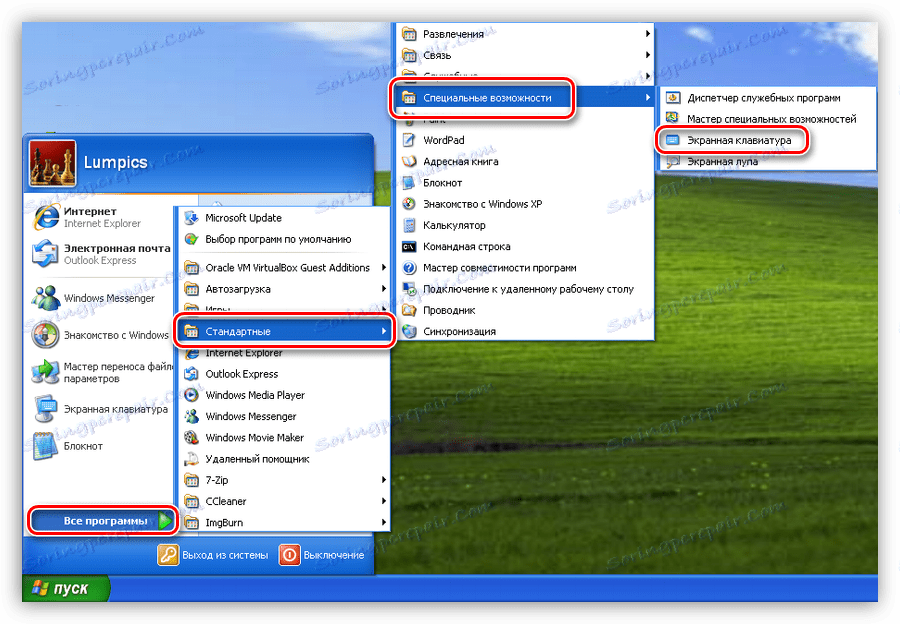
Podobne ako v systéme Windows 7 sa vytvorí skratka.
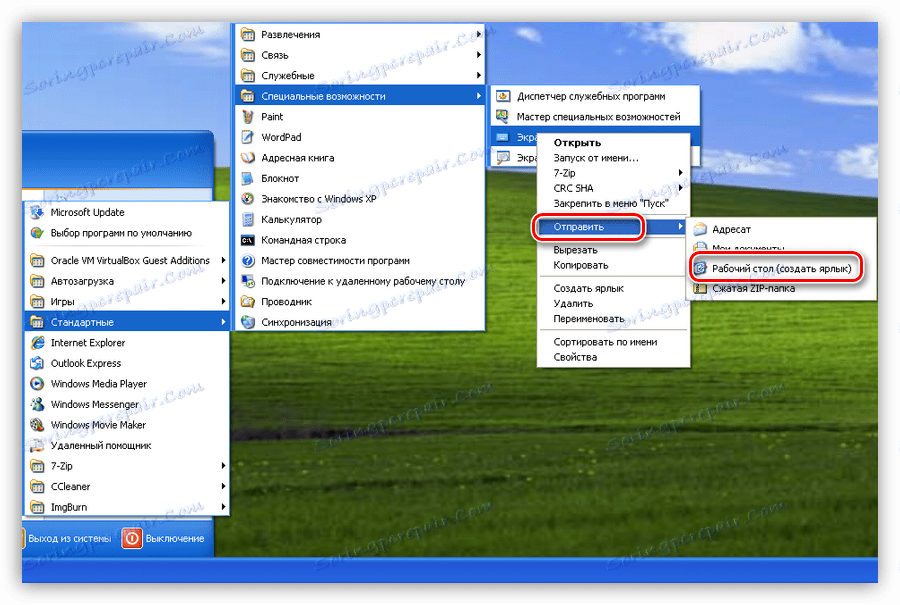
Ďalšie podrobnosti: Klávesnica na obrazovke pre systém Windows XP
záver
Napriek skutočnosti, že virtuálna klávesnica nie je najvhodnejším nástrojom na zadávanie textu, môže nám pomôcť, ak sa fyzická klávesnica rozpadne. Tento program tiež pomôže zabrániť zadržiavaniu osobných údajov pri jeho vstupe, napríklad na stránky sociálnych sietí alebo elektronické platobné systémy.